1.先注册阿里云账号登录以及身份认证。(这就不要教学了吧)
2.认证完后在产品中找到云服务器ECS进入。
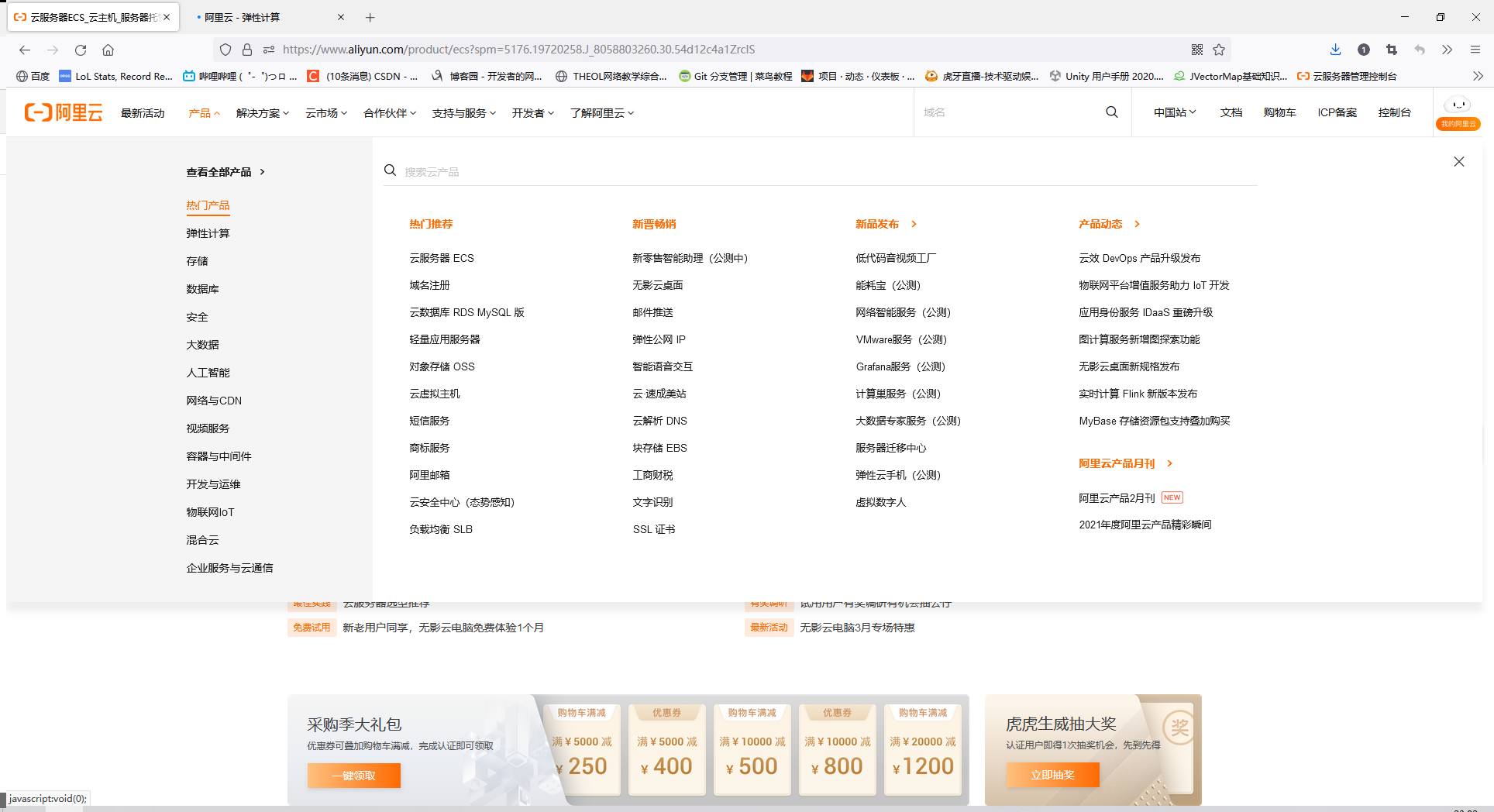
3.点击立即购买
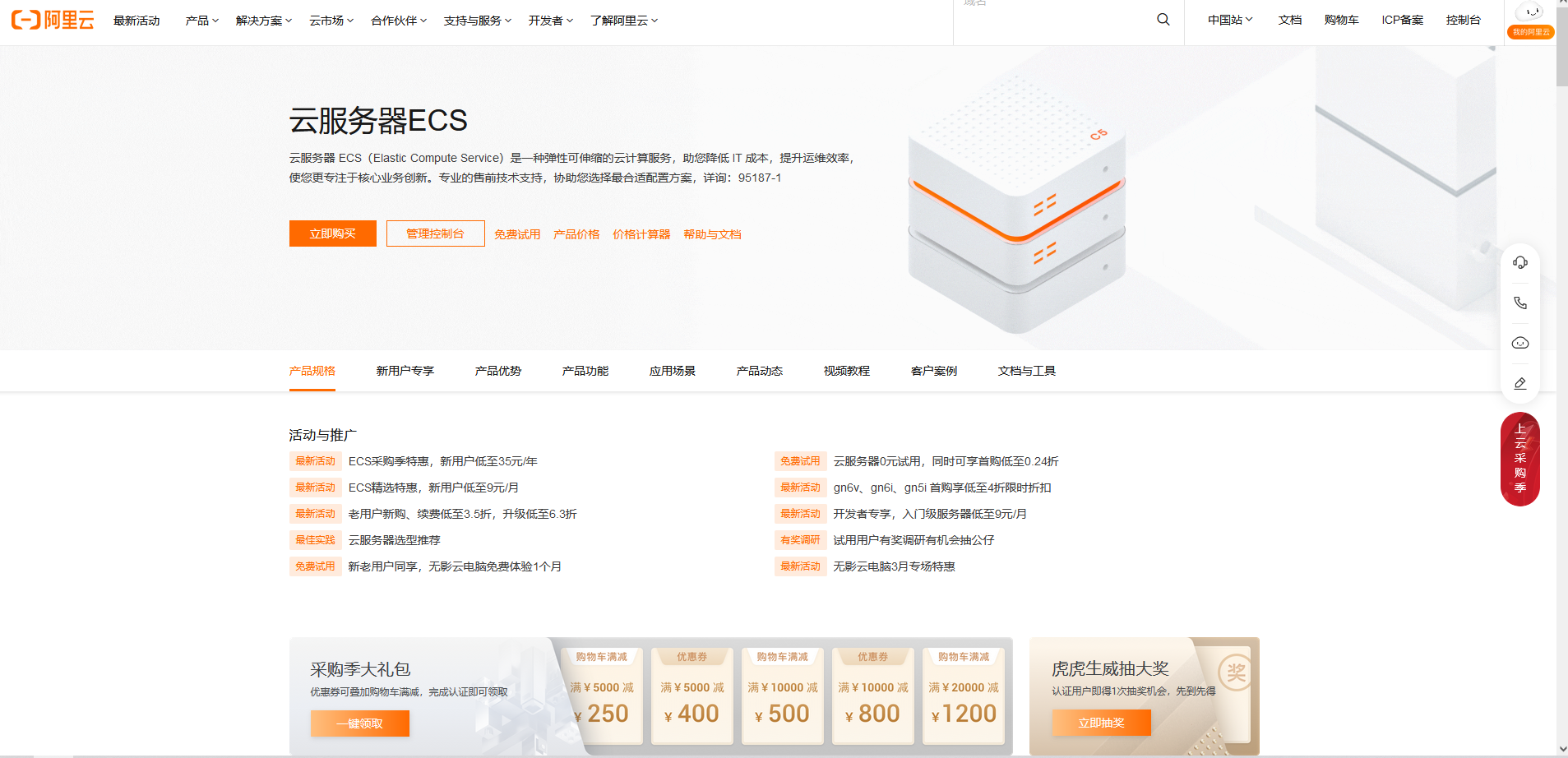
4.在里面点击免费试用一个月然后点击免费试用

5.然后点击签署并免费试用然后点击进入控制台

6.在控制台中点击实例点击你创建的实例

7.在实例中等待他启动变成下图运行中就可以了,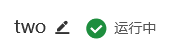
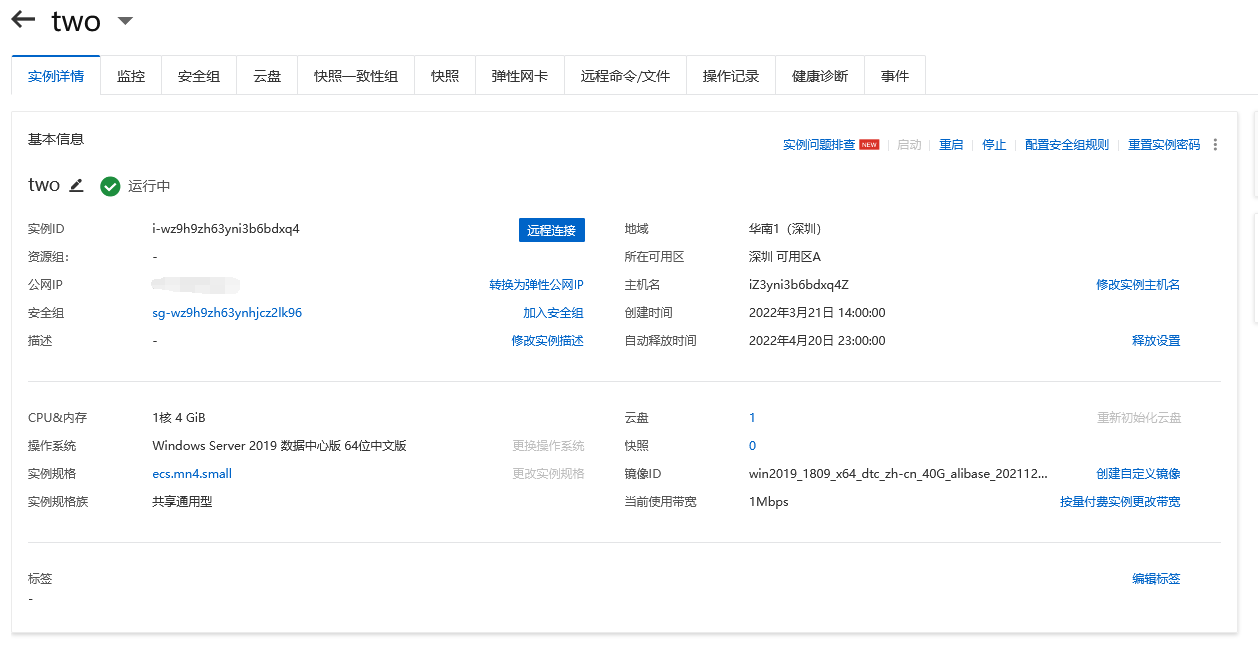
8.点击安全组点击安全组ID下的蓝色字,然后点击手动添加,只要输入端口范围与授权对象就好了,需要什么端口就给什么端口,授权对象都是选择0.0.0.0/0就可以了,这一步是为了给部署静态HTML做的准备,建议开放点奇奇怪怪的端口然后点击保存就好了。

9.然后等待5分钟进行处置实例密码处置完实例密码之后就可以在Windows上通过“远程桌面连接”进行连接
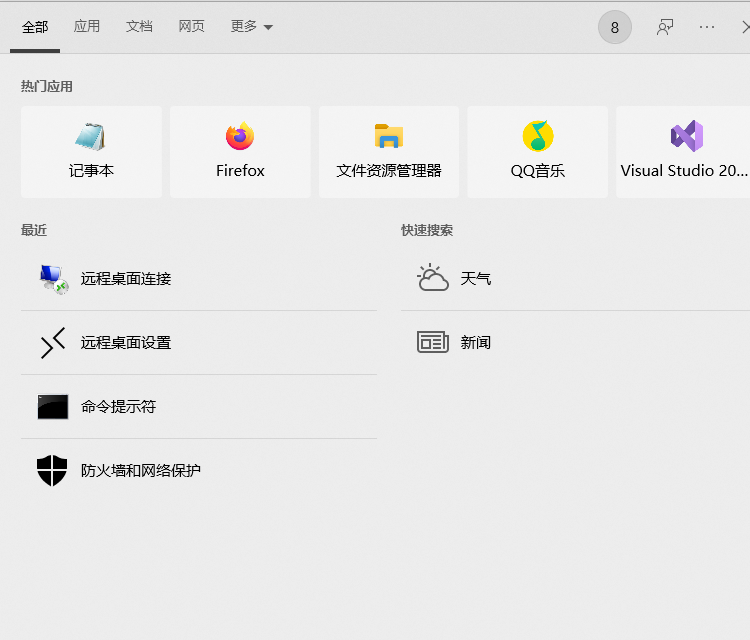
10.远程桌面连接点击显示选项然后点击本地资源选择详细信息然后再驱动器上选择你装HTML的盘这样是为了在服务器上能访问到你本地的文件,在远程桌面连接的输入框中输入实例的IP地址,有个公有的IP地址就是这个,点击连接一路点击下去用户名就输入Administrator,密码就输入你们自己重置的实例密码这样就连接到服务器上了。




11.下载nginx-1.21.6,为了部署HTML到服务器上,地址在下面点击紫色的下载,然后把文件和你的HTML一起弄到服务器上,C盘下面就是你电脑的文件了在里面找到nginx-1.21.6与你的HTML然后放到桌面上,对nginx-1.21.6进行解压。
http://nginx.org/en/download.html


12,。解压完后点击nginx-1.21.6在里面找到nginx.conf打开文件之后修改server的listen,原本是80,因为80被用了,改为在安全组添加的端口就可以了。
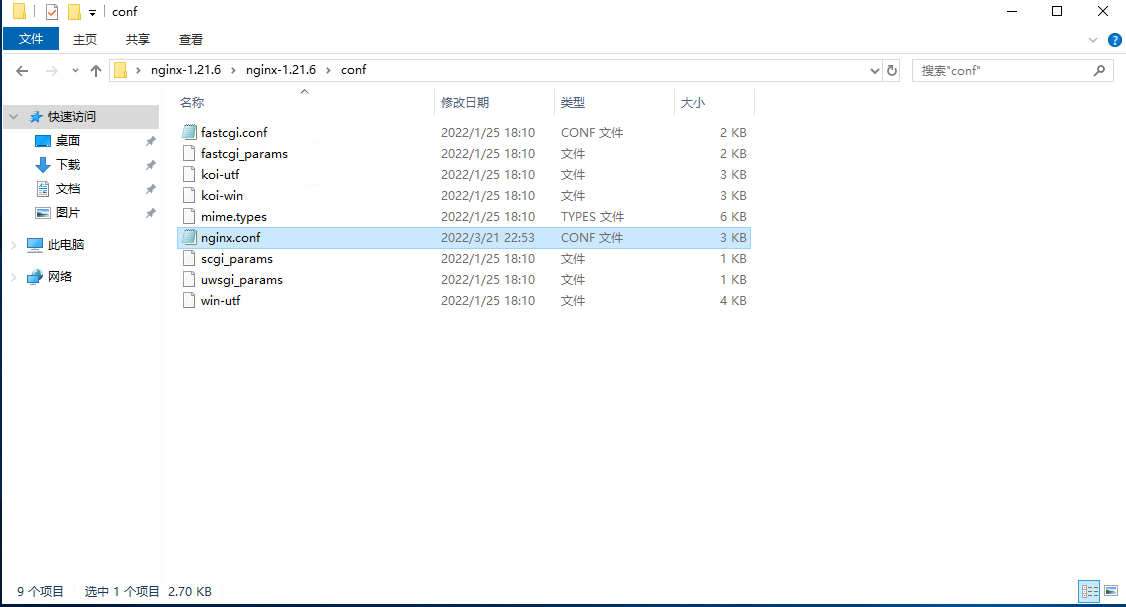 如果需要一些细节可以留言或者百度怎么设置这个文件
如果需要一些细节可以留言或者百度怎么设置这个文件

13.修改完后在C:UsersAdministratorDesktopnginx-1.21.6nginx-1.21.6目录中输入cmd打开命令行输入start neginx.exe然后会一闪而过就代表成功了。


14.在这个目录下打开HTML在这目录下放你需要部署的静态的起始页面HTML然后将他的名字修改为index吧原本的index.html删了就可以了。
15.试试是否成功,打开本地的浏览器输入你的公网IP然后冒号(英文的):加上你开的端口号加回车就能打开你部署的页面了,如果不行或者需要一些细节请留言。
最后
以上就是激情天空最近收集整理的关于如何在阿里云服务器部署静态HTML网页,一篇包会不会来34#103找我的全部内容,更多相关如何在阿里云服务器部署静态HTML网页内容请搜索靠谱客的其他文章。
本图文内容来源于网友提供,作为学习参考使用,或来自网络收集整理,版权属于原作者所有。








发表评论 取消回复